10 labākie Samsung Galaxy S23 un Galaxy S23+ padomi un triki
Miscellanea / / April 04, 2023
Samsung Galaxy S23 un Galaxy S23 Plus ir uzņēmuma jaunākie S sērijas flagmaņi. Ierīces apvieno uzlabotu aparatūru, kā arī jaunākos OneUI programmatūras uzlabojumus. Šajā sakarā, lai gan OneUI pati par sevi ir diezgan intuitīva, tajā joprojām ir daudz slēptu funkciju, kas var nonākt zem jauna lietotāja radara. Tātad, ja esat veicis S23 viedtālruņa pasūtījumu, noteikti izlasiet šos Samsung Galaxy S23 padomus un ieteikumus.

Vai tā būtu tālruņa pielāgošana, produktīvāka darbība vai vienkārši labāka satura patērēšana — šie Samsung Galaxy S23 padomi, triki un slēptās funkcijas palīdzēs jums maksimāli izmantot jaunāko viedtālruni.
Bet, pirms mēs to aplūkojam, iespējams, vēlēsities pārbaudīt tālāk norādīto.
- Aizsargājiet savu Galaxy S23 displeju ar šie ekrāna aizsargi
- Ērti uzlādējiet savu Samsung Galaxy S23 šie bezvadu lādētāji
- Šeit ir labākie ekrāna aizsargi Samsung Galaxy S23 Ultra
- Šie forši S23 sērijas tapetes
1. Pielāgojiet sānu taustiņu
Pēc noklusējuma, turot nospiestu sānu taustiņu, tiek aktivizēts Bixby, kas ir lieliski, ja esat virtuālā palīga cienītājs. Tomēr lielākā daļa cilvēku joprojām dod priekšroku labajai izslēgšanas izvēlnei, kad viņi nospiež un tur sānu taustiņu. Par laimi, jūs varat bez piepūles pielāgot sānu taustiņu darbību savā Galaxy S23 ierīcē.
Lai to izdarītu, vienkārši dodieties uz lietotni Iestatījumi no lietotņu atvilktnes vai velciet uz leju paziņojumu tekni un pieskarieties zobrata ikonai.
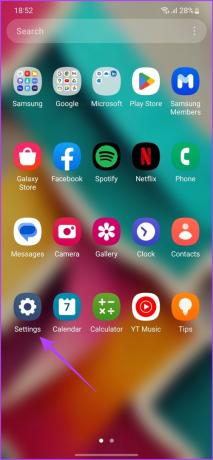
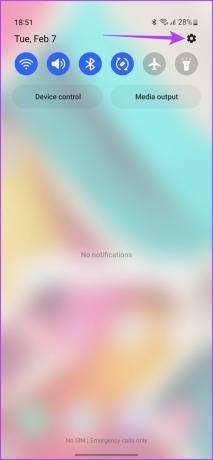
Šeit ritiniet uz leju un pieskarieties Papildfunkcijām un pēc tam pieskarieties uzvednei, kurā rakstīts “Sānu taustiņš”.


Kad esat iekšā, varat pielāgot nospiešanas un turēšanas funkciju, lai pamodinātu Bixby vai atvērtu barošanas izvēlni.

Turklāt jūs pat varat izmantot sānu taustiņu, lai ātri palaistu kameru vai atvērtu kādu konkrētu lietotni. Vienkārši pieskarieties Atvērt lietotni un pēc tam nākamajā izvēlnē atlasiet lietotni, kuru vēlaties palaist.

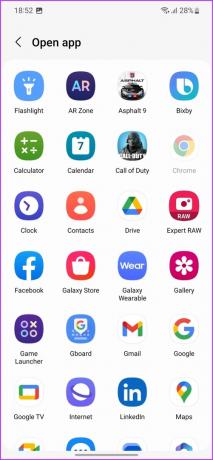
Un tas arī viss. Tagad varat divreiz nospiest sānu taustiņu, lai ātri palaistu izvēlēto lietotni.
2. Pārslēgt režīmus un aktivizēt darbības
Samsung Galaxy S23 sērijai ir jauna funkcija ar nosaukumu Režīmi un rutīnas. Tas būtībā palīdz automatizēt uzdevumus viedtālrunī, nevis tos veikt manuāli.
Piemēram, pārslēdzoties uz treniņu režīmu, var atlikt paziņojumus un automātiski sākt mūzikas atskaņošanu. Alternatīvi, ja dodaties gulēt, varat izmantot miega režīmu, lai automātiski samazinātu ekrāna spilgtumu, ieslēgtu tālruni DND režīmā un ieslēgtu modinātāju nākamajam rītam. Atšķirība starp abiem ir tāda, ka, kamēr režīmi ir iespējoti manuāli, rutīnas tiks aktivizētas automātiski, kad tiks izpildīti iestatītie nosacījumi.
Lai izmantotu režīmus, dodieties uz Iestatījumi> Režīmi un rutīnas> Režīmi.


Tagad varat izvēlēties režīmu no dotajām opcijām vai izveidot pielāgotu režīmu atbilstoši savām vēlmēm. Līdzīgi, lai izmantotu rutīnas, vienkārši pieskarieties cilnei Rotines apakšā.

Tagad varat pieskarties kompasa ikonai augšpusē, lai meklētu ieteiktās darbības. Varat tos tieši pievienot savai ierīcei vai pielāgot atbilstoši savām vēlmēm.


Varat arī izveidot savas pielāgotās darbības, augšpusē pieskaroties plusa ikonai.


3. Pielāgojiet akcentu krāsas
Samsung Galaxy S23 komplektācijā iekļauts OneUI, kura pamatā ir Android 13. Attiecīgi sanāk arī piedzīvot Google uzlabotais materiāls jums dizaina ētika, kurā ir daudz pielāgošanas funkciju. Viens no labākajiem Samsung Galaxy S23 trikiem ir tas, ka varat pielāgot ierīces krāsu akcentus atbilstoši savām vēlmēm.
Piemēram, pamatojoties uz fona tapeti, varat izvēlēties ieteikto krāsu paleti, kas pēc tam tiks piemērota visas sistēmas motīvam. Citiem vārdiem sakot, sistēmas lietotāja interfeiss, ikonas un Samsung noklusējuma lietotnes atspoguļos krāsu paleti.
Lai to izdarītu, ilgi pieskarieties tukšai vietai sākuma ekrānā un turiet. Nākamajās opcijās pieskarieties vienumam Fona attēls un stils.

Pieskarieties Krāsu paletei un pēc tam iespējojiet slēdzi blakus Krāsu paletei.
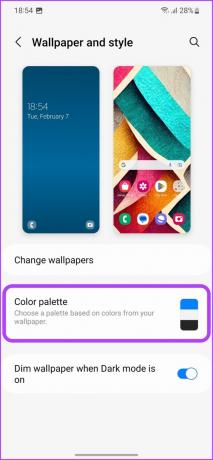

Tagad varat izvēlēties no dažādām krāsu paletēm atbilstoši savām vēlmēm. Kad tas ir atlasīts, iespējojiet slēdzi blakus Lietot paleti lietotņu ikonām un pēc tam pieskarieties pie Lietot.

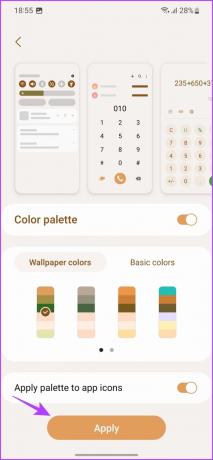
Un tas arī viss. Jūsu izvēlētā krāsu palete tagad tiks atspoguļota jūsu Galaxy S23 ierīcē.
4. Iespējot tumšo režīmu
Samsung Galaxy S23 sērija neapšaubāmi ir nodrošināta ar labākajiem displejiem jebkurā mobilajā ierīcē. Turklāt, redzot, kā tālruņi tiek piegādāti ar AMOLED paneļiem, ierīcēs vajadzētu izmantot tumšo režīmu.
Ir pierādīts, ka ne tikai stila izvēle, bet arī tumšā režīma izmantošana AMOLED panelī uzlabo akumulatora darbības laiku. Rezultātā viens no labākajiem Samsung Galaxy S23 trikiem ir iemācīties iespējot un ieplānot ierīces tumšo režīmu.
Lai iespējotu tumšo režīmu, vienkārši velciet uz leju paziņojumu teknē, lai atvērtu ātro iestatījumu lapu. Tagad velciet pa kreisi, lai atklātu otro lapu. Šeit pieskarieties vienumam Tumšais režīms.

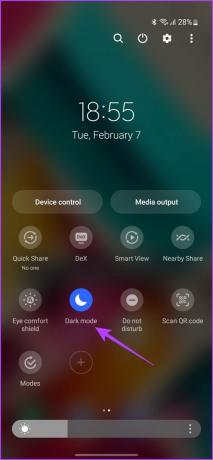
Varat arī pāriet uz Iestatījumi> Displejs un pēc tam pieskarties Tumšam, lai pārslēgtos uz tumšo režīmu.


Jūs pat varat ieplānot tumšo režīmu, ja vēlaties. Vienkārši pieskarieties Tumšā režīma iestatījumiem un pēc tam iespējojiet slēdzi blakus Ieslēgt, kā plānots.

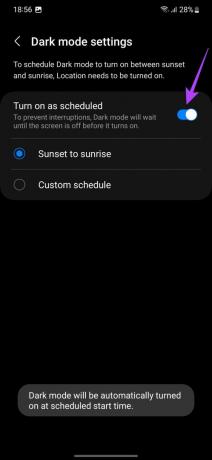
Pēc noklusējuma tumšais režīms tagad tiks automātiski aktivizēts no saulrieta līdz saullēktam. Varat arī iestatīt pielāgotu grafiku atbilstoši savām vēlmēm.
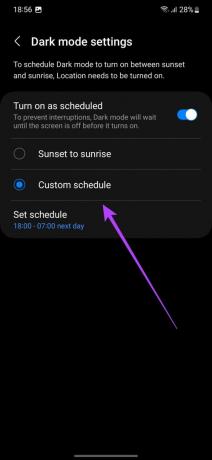
5. Pievienojiet viedos logrīkus
Vēl viens lielisks Galaxy S23 padoms ir iespēja izveidot viedos logrīkus. Šie logrīki ir sakraujami un arī pilnībā pielāgojami.
Lai sākuma ekrānam pievienotu viedos logrīkus, ilgi pieskarieties tukšai vietai sākuma ekrānā un turiet, un pieskarieties logrīkiem.

Šeit atlasiet pirmo logrīku, ko vēlaties pievienot sākuma ekrānam. Vienkārši pieskarieties un turiet izvēlētajam logrīkam un velciet to uz sākuma ekrānu. Varat to novietot pēc saviem ieskatiem.


Tagad pieskarieties tikko pievienotajam logrīkam un turiet to, un pēc tam nākamajā uzvednē pieskarieties vienumam Izveidot kaudzi.

Tagad varat pievienot citu logrīku tai pašai logrīku vietai. Vienkārši atlasiet logrīku pēc savas izvēles un pēc tam pieskarieties “Pievienot”.


Un tas arī viss. Arī otrais logrīks tiks pievienots tai pašai logrīku vietai. Varat vilkt, lai pārslēgtos starp diviem logrīkiem, ko esat pievienojis kaudzītei.
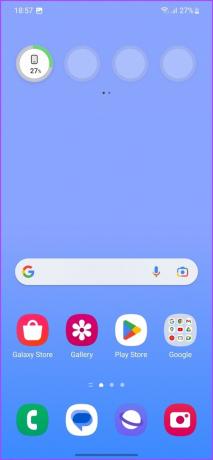

Alternatīvi, ja jūsu sākuma ekrānā ir divi vai vairāki logrīki, varat vienkārši vilkt un nomest vienu virs otra, lai automātiski izveidotu kaudzīti.
6. Bloķēšanas ekrāna logrīki
Runājot par logrīkiem, logrīkus atbalsta ne tikai sākuma ekrāns. Viena no Samsung Galaxy S23 nenovērtētajām funkcijām ir tā, ka varat pievienot logrīkus arī bloķēšanas ekrānam.
Lai to izdarītu, dodieties uz Iestatījumi> Bloķēt ekrānu un pēc tam pieskarieties Logrīki.
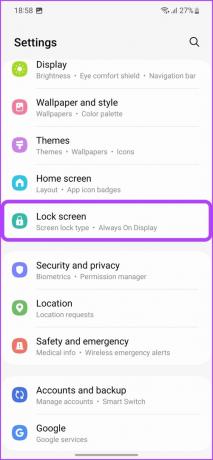

Varat iespējot slēdzi blakus logrīkiem, kurus vēlaties redzēt savā bloķēšanas ekrānā. Turklāt jūs pat varat pielāgot pasūtījumu, augšējā labajā stūrī pieskaroties pogai Pārkārtot.


Lai piekļūtu logrīkiem bloķēšanas ekrānā, vienkārši pieskarieties pulkstenim. Un tas arī viss.
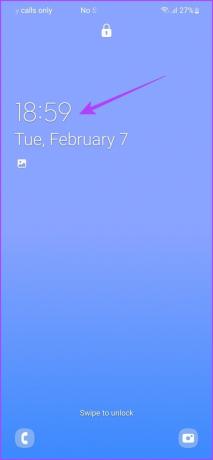
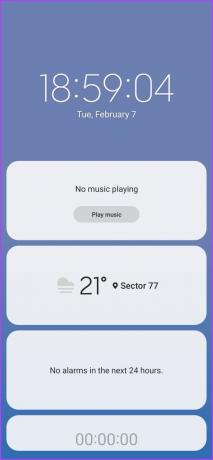
Tagad varat ātri iegūt vairāk informācijas, pat neatbloķējot ierīci.
7. Pielāgojiet vienmēr ekrānā
Tā kā mēs runājam par bloķēšanas ekrāniem, jums jāzina, ka Samsung Galaxy S23 ir aprīkots ar ievērojamu vienmēr ieslēgtu displeju. Labākā daļa ir tāda, ka jūs faktiski varat pielāgot to pašu atbilstoši savām vēlmēm.
Vienkārši dodieties uz Iestatījumi> Bloķēšanas ekrāns un pēc tam pieskarieties Vienmēr displejā.


Tagad varat pielāgot, kā aktivizēt funkciju Always On Display. Varat arī izvēlēties, vai rādīt vai nerādīt mūzikas atskaņošanas informāciju.

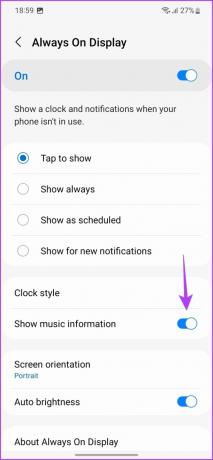
Turklāt varat pielāgot arī pulksteņa fontu, krāsu un stilu. Vienkārši pieskarieties pie Pulksteņa stils un mainiet pulksteņa izskatu atbilstoši savām vēlmēm.

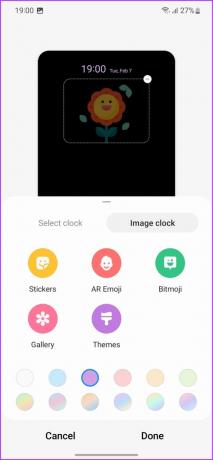
Kad esat pabeidzis pulksteņa stilu, vienkārši pieskarieties pie Gatavs, lai piemērotu izmaiņas.
8. Izmantojiet objektu dzēšgumiju
Līdzīgi kā Google Pixel sērijā, Samsung Galaxy S23 klāstā ir arī iebūvēta objektu dzēšgumijas funkcija. Tas darbojas tā, ka jūs varat izcelt objektu attēlā, un sistēma mēģinās to noņemt no attēla, izmantojot AI. Un ļaujiet man jums pateikt, rezultāti ir absolūti satriecoši.
Lai izmantotu objektu dzēšgumiju, atveriet attēlu, kuru vēlaties rediģēt lietotnē Galerija. Pieskarieties ikonai Rediģēt un pēc tam pieskarieties 3 punktu ikonai.


Pēc tam pieskarieties objekta dzēšgumijai. Tagad vienkārši pieskarieties vai zīmējiet ap tiem objektiem, kurus vēlaties noņemt.


Visbeidzot, pieskarieties pogai Dzēst un gaidiet, līdz tālruņa AI veiks savu burvību.


Ja jums patīk rezultāts, pieskarieties Gatavs un pēc tam pieskarieties Saglabāt, lai lietotu izmaiņas.

Varat arī atsaukt dzēšgumijas funkciju un precizēt rediģēšanu. Turklāt jūs varat izmantot Objektu dzēšgumija, lai noņemtu arī ēnas un atspulgus no attēla.
9. Iespējot Dolby Atmos
Samsung Galaxy S23 ir aprīkots ar stereo skaļruņiem, kurus ir noregulējis audio gigants AKG. Turklāt tālrunim ir arī Dolby Atmos atbalsts.
Diemžēl šī funkcija pēc noklusējuma ir atspējota. Tomēr jūs varat viegli iespējot Dolby Atmos savā Samsung Galaxy S23 viedtālrunī, izmantojot šādu triku.
Lai uzzinātu, dodieties uz Iestatījumi> Skaņas un vibrācija> Skaņas kvalitāte un efekti. Šeit spēlēšanai iespējojiet slēdžus blakus Dolby Atmos un Dolby Atmos.


Tagad pieskarieties Dolby Atmos. Varat izvēlēties, kāda veida saturu skatāties, un ļaut Dolby Atmos pielāgot audio stilu, pamatojoties uz to, vai ļaut sistēmai pašai to analizēt.


Varat arī spēlēt ar audio iestatījumiem ar ekvalaizera palīdzību. Vienkārši pieskarieties vienumam Ekvalaizers un tālāk esošajā sarakstā izvēlieties sākotnējo iestatījumu. Turklāt jūs varat izveidot pielāgotu EQ iestatījumu arī atbilstoši savai gaumei.
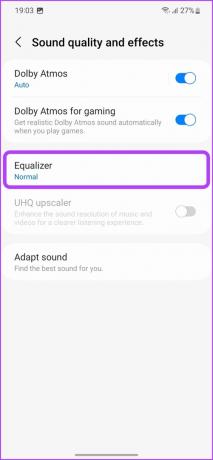

10. Izmantojiet zvanu fonus
Dienas beigās viedtālruņa pamatuzdevums ir veikt un saņemt zvanus. Bet kurš saka, ka tai ir jābūt garlaicīgai pieredzei? Viens no labākajiem Samsung Galaxy S23 padomiem un trikiem ir tas, ka varat iestatīt pielāgotus zvanu fonus katru reizi, kad tālrunis zvana.
Lai to izdarītu, atveriet lietotni Tālrunis un augšējā labajā stūrī pieskarieties 3 punktu ikonai. Pēc tam pieskarieties vienumam Iestatījumi.

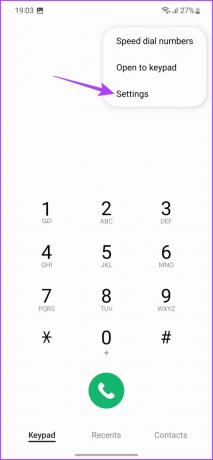
Šeit pieskarieties Zvana fons un pēc tam pieskarieties Fons.
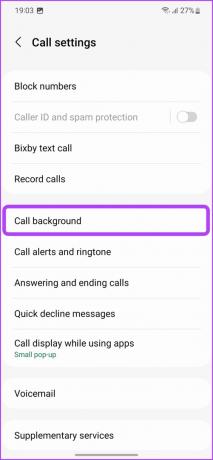
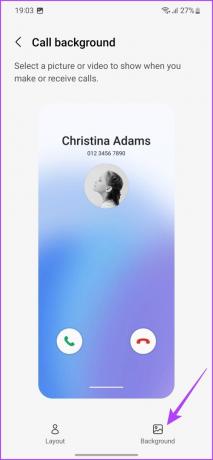
Tagad varat izvēlēties starp statisku fonu, video fonu vai fonu ar AR emocijzīmēm.
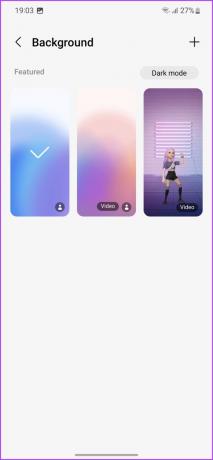

Varat arī pieskarties pluszīmes ikonai, lai pievienotu jaunu fonu no galerijas, vai izveidot to, izmantojot AR Emoji.

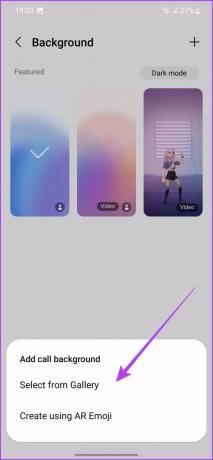
Uzlabojiet savu lietotāja pieredzi, izmantojot šos Galaxy S23 padomus
Lai gan šajā sarakstā ir iekļautas dažas no labākajām Samsung Galaxy S23 funkcijām, klausulei ir daudz vairāk triku. Piemēram, varat izmantot dažādus motīvus no veikala Galaxy Themes vai pat iestatīt pielāgotu valodu dažādām ierīces lietotnēm. Un, protams, ir dažas eksperimentālas funkcijas, kuras Samsung ik pa laikam patīk pievienot (un noņemt) no iestatījumu izvēlnes sadaļas Labs.
Tātad, kurš no šiem Samsung Galaxy S23 padomiem jums patika visvairāk? Paziņojiet mums tālāk sniegtajos komentāros.



